Posicionamiento¶
En este documento vamos a ver qué propiedades tienen los elementos CSS para definir su posicionamiento en las páginas y distancia respecto al resto, así como las estrategias que podemos aplicar para establecer la ubicación o posición de los distintos componentes de la página.
1. El modelo de cajas CSS¶
El modelo de cajas en CSS es uno de los aspectos más complicados de dominar, pero que más versatilidad puede dar a nuestras webs. Este modelo se basa en que cada elemento de un documento HTML (cada párrafo, h1, div, etc, incluso elementos en línea como negritas o spans) tiene una caja, un rectángulo que lo engloba y lo separa del resto.
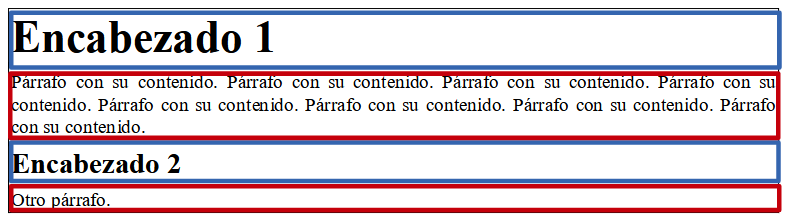
Así, CSS permite definir las características de cada una de estas cajas (altura, anchura, posición, color de borde...). Para ello, hemos de tener en cuenta que cada caja se compone de ciertos elementos:
- El contenido HTML que tenga
- El borde, un recuadro (visible o no) que encierra al contenido
- El relleno o padding, que es el espacio entre el contenido y el borde
- El margen (margin), que es el espacio entre la caja y otras cajas adyacentes.
- El tamaño de la caja (anchura y altura)
- El color de fondo del elemento. Alternativamente, también se puede definir una imagen de fondo con la propiedad background-image, que se superpone al color de fondo.
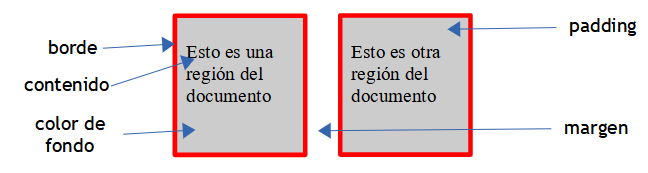
2. Cambiando algunas propiedades básicas¶
Veamos a continuación cómo definir ciertas propiedades básicas de las vistas anteriormente, tales como márgenes, rellenos, bordes, etc.
2.1. Definiendo los márgenes¶
Para definir márgenes, podemos usar la propiedad margin y definir separados por espacios los márgenes de los 4 lados, en el orden arriba, derecha, abajo, izquierda:
p
{
margin: 10px 5px 2px 5px;
}
Alternativamente, también podemos usar las propiedades margin-top, margin-right, margin-bottom y margin-left y definir cada margen por separado. Estas regla sería equivalente a la anterior:
p
{
margin-top: 10px;
margin-right: 5px;
margin-bottom: 2px;
margin-left: 5px;
}
Si en la propiedad margin usamos un solo valor, los 4 márgenes toman ese mismo valor. Si usamos dos valores, el primero se aplica arriba y abajo, y el segundo a izquierda y derecha. Si usamos tres valores, el primero es para arriba, el segundo para izquierda y derecha, y el tercero para abajo.
2.2. Definiendo el relleno o padding¶
Del mismo modo, podemos emplear la propiedad padding para definir la distancia de relleno interior del elemento (usando los mismos valores y en el mismo orden que margin), y también podemos optar por especificar los cuatro rellenos por separado con padding-top, padding-bottom, padding-left y padding-right.
div
{
padding: 10px 20px 5px 20px;
}
2.3. Definiendo los bordes¶
Para el borde, podemos modificar varias propiedades del mismo: su estilo (simple, doble, punteado, etc.), su color, su grosor, su radio... Para ello, tenemos las propiedades border-style, border-color, border-width y border-radius, respectivamente.
Entre los estilos más utilizados está el simple continuo (solid), el doble (double), el punteado (dotted), a rayas (dashed) o ninguno (none, valor por defecto). Puedes consultar más valores y configuraciones aquí.
Por ejemplo, para un borde de un h1 de color rojo y trazo doble, con grosor de 5 píxeles, pondríamos:
h1 { border-style: double; border-color: red; border-width: 5px; }
Podemos definir estilos de borde para cada lado, colocando el lado en medio de la propiedad. Por ejemplo, para modificar el color del borde inferior, pondríamos border-bottom-color, y para cambiar el grosor del borde derecho, pondríamos border-right-width. Así, el siguiente ejemplo establece un borde inferior y derecho simple, de color azul y 2 píxeles de grosor:
h1
{
border-bottom-style: solid; border-right-style: solid;
border-bottom-color: blue; border-right-color: blue;
border-bottom-width: 2px; border-right-width: 2px;
}
También podemos usar las propiedades border-top, border-bottom, border-left y/o border-right (e incluso la propiedad border a secas) y definirles sus tres propiedades (estilo, grosor y color) separadas por espacios:
h1 { border-bottom: solid 2px blue; }
En lo que respecta al radio del borde, desde CSS3 se permite definir bordes redondeados dotándoles de un radio de circunferencia. Un valor de 0 dejaría un borde cuadrado, y cuanto mayor valor le demos, más redondeado será dicho borde. Podemos aplicar el radio a todos los bordes del elemento, o a alguno(s) en concreto:
/* Borde superior izq, superior der, inferior izq, inferior der */
h1 { border-radius: 5px 5px 10px 10px; }
/* Mismo radio en todos los bordes */
p { border-radius: 10px; }
2.4. Definiendo el fondo¶
Ya hemos visto anteriormente que la propiedad background-color define el color de fondo del elemento sobre el que se aplica, y que dicho color lo podemos expresar como un color simple en inglés o en formato RGB (decimal o hexadecimal):
p { background-color: #12FF3A; }
Adicionalmente, podemos indicar una imagen de fondo para el elemento mediante la propiedad background-image. En este caso indicamos la ruta relativa desde la carpeta principal de la aplicación web:
div { background-image: url("imagenes/foto.png"); }
Esta imagen se pondrá por encima del color de fondo que haya definido, si hay alguno. Si la imagen no es lo suficientemente grande como para abarcar todo el elemento, podemos indicar que se repita vertical u horizontalmente añadiendo la propiedad background-repeat, que puede valer repeat-x (repetir horizontalmente), repeat-y (repetir verticalmente), repeat (repetir en todas direcciones) o no-repeat (no repetir, valor por defecto)
div
{
background-image: url("imagenes/foto.png");
background-repeat: repeat-x:
}
Además, podemos ajustar el tamaño de la imagen de fondo mediante la propiedad background-size. Esta propiedad define cómo se escalará la imagen dentro del elemento que la contenga, y puede tomar distintos valores:
- auto: mantiene el tamaño original de la imagen (valor por defecto).
- cover: amplía o reduce la imagen para cubrir todo el elemento, aunque pueda recortarse una parte.
- contain: ajusta la imagen para que se vea completa dentro del elemento, aunque puedan quedar márgenes vacíos.
- Valores específicos: en píxeles o en porcentaje (
background-size: 100px 50px;obackground-size: 50% auto;).
En el siguiente ejemplo, la imagen de fondo se amplia o reduce proporcionalmente hasta cubrir todo el área del elemento, adaptándose a su tamaño.
div
{
background-image: url("imagenes/foto.png");
background-repeat: no-repeat;
background-size: cover;
}
Además del color, la imagen y el tamaño, podemos indicar la posición exacta de la imagen de fondo dentro del elemento mediante la propiedad background-position, que toma como referencia la esquina superior izquierda.
La posición puede definirse de varias formas:
- Palabras clave: left, center, right (horizontal) y top, center, bottom (vertical).
- Porcentajes: posición relativa al tamaño del elemento.
- Unidades absolutas: valores en píxeles u otras unidades CSS.
div
{
background-image: url("imagenes/foto.png");
background-repeat: no-repeat;
background-size: cover;
background-position: 20px 40px; /* 20px desde la izquierda, 40px desde arriba */
background-position: center bottom; /* centrada horizontalmente y pegada al borde inferior */
}
Finalmente, podemos controlar si la imagen de fondo permanece fija o se desplaza con el contenido al hacer scroll, utilizando la propiedad background-attachment.
- scroll: el fondo se mueve al desplazarse la página (valor por defecto).
- fixed: el fondo permanece fijo en su posición, incluso al hacer scroll.
- local: el fondo se desplaza solo dentro del propio elemento si este tiene barra de desplazamiento.
div
{
background-image: url("imagenes/fondo.png");
background-repeat: no-repeat;
background-size: cover;
background-position: center bottom;
background-attachment: fixed;
}
En este caso, la imagen de fondo del documento se mantendrá fija mientras el usuario hace scroll, creando un efecto visual muy utilizado en páginas web modernas.
2.5. Definiendo el tamaño¶
Finalmente, podemos cambiar el tamaño de la caja modificando sus dimensiones (anchura y altura) con las propiedades width y height, utilizando el tipo de medida que queramos (normalmente, porcentajes o píxeles).
h1 { width: 70%; height: 50px; }
Estas propiedades pueden aplicarse sobre la mayoría de los elementos, aunque su efecto depende del tipo de elemento y del modelo de visualización:
- Los elementos de bloque (como
div,p,section,article, etc.) sí respetan completamente las propiedades width y height. - En cambio, los elementos en línea (
span,a,strong,em, etc.) no responden a estas propiedades, ya que su tamaño depende del contenido.
Si queremos definir un tamaño fijo para un elemento en línea, debemos cambiar su comportamiento con la propiedad display:
span {
display: inline-block;
width: 100px;
height: 30px;
}
De esta forma, el elemento mantiene su comportamiento en línea, pero adopta las dimensiones indicadas.
También existen las propiedades max-width, min-width, max-height y min-height, que permiten establecer límites mínimo y máximo para las dimensiones del elemento.
- min-width / min-height: el elemento no puede hacerse más pequeño que ese valor.
- max-width / max-height: el elemento no puede crecer más allá de ese límite.
En el siguiente ejemplo, la imagen se adapta al ancho disponible, pero nunca supera los 500 píxeles de anchura.
img
{
width: 100%;
max-width: 500px;
}
Importante
Cuando definimos el tamaño (width y height) de un elemento, este tamaño se define sin contar el tamaño del posible borde ni del padding. Si añadimos después estas propiedades al elemento, las dimensiones de las mismas se añaden al tamaño inicial.
Podemos modificar este comportamiento utilizando la propiedad box-sizing: border-box;, que incluye el borde y el relleno dentro del ancho y alto definidos.
Ejercicio 1
Crea un documento llamado cajasCSS.html que, a través de un documento CSS externo, defina un selector de clase llamado caja, con los siguientes estilos para una caja:
- Margen izquierdo y derecho del 20%, superior de 30 píxeles e inferior de 0
- Relleno (padding) de 10 píxeles a cada lado
- Borde superior rojo de 4 píxeles de grosor, derecho azul de 6 píxeles e inferior verde de 2 píxeles, todos con estilo sólido.
- Color de fondo amarillo
Finalmente, crea un párrafo (más o menos largo, de unas 3 o 4 líneas al menos) y aplícale este estilo.
3. Posicionando los elementos¶
Existen diferentes alternativas para definir la posición de un elemento en una página. Aquí vamos a analizar dos de ellas. La primera viene incorporada desde CSS2, aunque ya está más en desuso, y consiste en definir el tipo de posicionamiento de cada elemento, junto con su tamaño (anchura y/o altura) para que se ubique respecto al resto. La segunda alternativa, más reciente, consiste en tratar la página como una rejilla (grid) de casillas, y definir qué casillas queremos que ocupe cada elemento.
3.1. Posicionamiento CSS2¶
A la hora de colocar cada una de las cajas (elementos HTML) en la página, el navegador sigue una serie de pautas, según las características de cada caja y el estilo que tenga configurado en el CSS. Existen diferentes tipos de posicionamiento:
- Normal: el que utiliza el navegador por defecto, si no se le indica lo contrario en el CSS. Depende de las características de cada caja (si es un elemento en línea o de bloque, si su tamaño permite tener otro elemento al lado, el posicionamiento que tiene el elemento que lo contiene, etc.)
- Relativo: se desplaza la caja respecto a lo que sería su posicionamiento normal
- Absoluto: la caja se sitúa en una posición absoluta respecto de su elemento contenedor
- Fijo: la caja se sitúa en una posición fija en pantalla, independientemente de si el usuario sube o baja la página.
- Flotante: la caja se sitúa todo lo posible a la izquierda o derecha, dentro de la línea horizontal en que se encuentra.
El tipo de posicionamiento se establece con la propiedad position, que puede valer cualquiera de los tipos anteriores, salvo el flotante: static (normal), relative, absolute o fixed. Por ejemplo, la siguiente caja tiene un posicionamiento relativo 20 píxeles por debajo y 10 píxeles más a la derecha de su posicionamiento normal:
div { position: relative; top: 20px; left: 10px }
En el caso del posicionamiento flotante, se especifica con la propiedad float, que puede valer left, right o none.
- Si no existe ningún tipo de posicionamiento flotante, las cajas se posicionan según su configuración natural. Así, los elementos de bloque, como h1, p, div, etc., se posicionan uno debajo del otro.
- Si algún elemento tiene posicionamiento flotante a izquierda o derecha, queda alineado a la izquierda o derecha de la línea que ocupa. Si son varios los que tienen ese mismo posicionamiento, quedan colocados uno junto a otro, dependiendo de la anchura que ocupe cada uno, hasta completar la línea (se continúa en la siguiente línea si no hay más espacio).
Veamos algunos ejemplos:
Caso 1: sin posicionamiento
En este caso no se indica posicionamiento en ninguna de las cajas, por lo que se colocan una debajo de la otra, aunque quepan juntas en la misma línea, porque son elementos en bloque (div).
#caja1
{
background-color: blue;
width: 30%;
height: 100px;
text-align:center;
margin: 20px;
}
#caja2
{
background-color: red;
width: 30%;
height: 100px;
text-align:center;
margin: 20px;
}
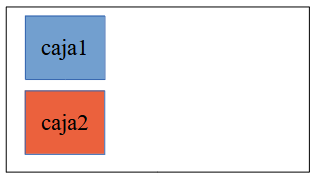
Caso 2: posicionamiento izquierda y derecha
En este caso la caja2 tiene un posicionamiento flotante a la derecha y la caja1 a la izquierda.
Al aplicar la propiedad float, el elemento sale de su flujo normal de bloque y pasa a comportarse como un elemento flotante. Esto permite que otros elementos se coloquen a su lado, siempre que haya espacio suficiente en la misma línea.
#caja1
{
background-color: blue;
width: 30%;
height: 100px;
text-align:center;
margin: 20px;
float: left;
}
#caja2
{
background-color: red;
width: 30%;
height: 100px;
text-align:center;
margin: 20px;
float: right;
}
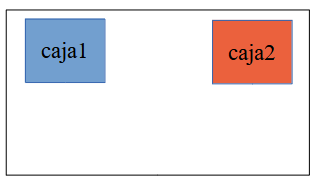
Caso 3: posicionamiento derecha
Ahora ambas cajas tienen posicionamiento a la derecha, por lo que, si caben, aparecen una junto a otra. El orden en que aparecen dependerá del orden en que se añadan en el documento HTML. En este ejemplo, se habría añadido primero la caja2 y luego la caja1.
#caja1
{
background-color: blue;
width: 30%;
height: 100px;
text-align:center;
margin: 20px;
float: right;
}
#caja2
{
background-color: red;
width: 30%;
height: 100px;
text-align:center;
margin: 20px;
float: right;
}
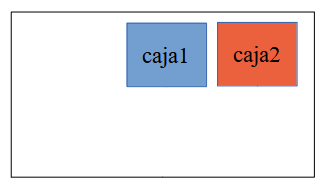
Caso 4: posicionamiento fijo
En este caso la caja1 tiene un posicionamiento fijo, a 50px del borde superior y otros 50px del borde derecho. Si primero colocamos la caja2 con posicionamiento flotante derecha y luego la caja1, ésta se superpondrá parcialmente a la caja2, al compartir un espacio común por su posicionamiento fijo.
#caja1
{
background-color: blue;
width: 30%;
height: 100px;
text-align:center;
margin: 20px;
position: fixed;
top: 50px;
right: 50px;
}
#caja2
{
background-color: red;
width: 30%;
height: 100px;
text-align:center;
margin: 20px;
float: right;
}
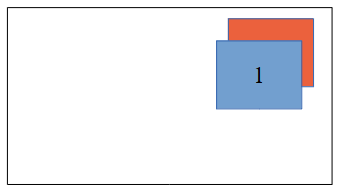
Caso 5: posicionamiento izquierdo excluyente
En el caso de que necesitemos que una caja quede pegada al borde izquierdo o derecho y que ninguna caja le "moleste" para colocarse allí, podemos limpiar la línea con la propiedad clear, que puede valer left, right o both, dependiendo de a qué lado queramos ajustar las cajas. Por ejemplo, en el siguiente caso, si queremos que la caja 3 quede ajustada al margen izquierdo, le pondríamos en su estilo:
.caja1 { float: left; }
.caja2 { float: left; }
.caja3 { float: left; clear:left }
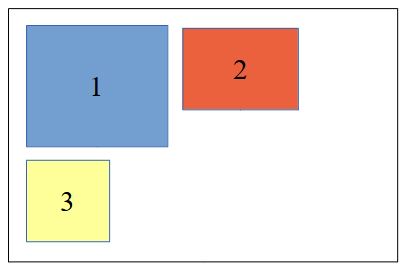
Ejercicio 2
Crea un documento HTML llamado cajas.html. Dentro, crea tres cajas (tres div) y, con estilos CSS cargados de un documento aparte llamado estilos.css, haz que:
- La primera caja tenga color de fondo azul, borde gris continuo de 2 píxeles de grosor por todo el contorno y margen derecho e inferior de 10 píxeles. Debe tener una anchura (width) del 50% y una altura (height) de 100 píxeles.
- La segunda caja tenga color de fondo amarillo claro, sin borde. Debe tener una anchura del 20% y una altura de 50 píxeles.
- La tercera caja debe tener color de fondo rojo claro, con borde negro doble de 1 píxel de grosor. Debe tener una anchura del 20% y una altura de 50 píxeles.
- Las tres cajas deben tener un posicionamiento flotante a la izquierda, pero la tercera debe tener una propiedad
clearpara estar alineada con el margen izquierdo.
Al final, debe quedarte algo parecido a esto (aunque con otras proporciones seguramente):
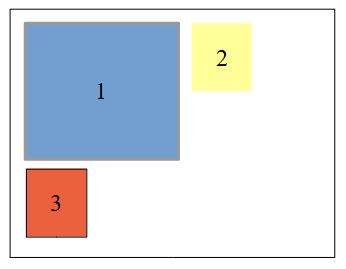
Prueba a cambiar el tamaño de la ventana para comprobar cómo se ajusta la anchura de las cajas al nuevo tamaño.
3.1.1. Otros parámetros de posición¶
Podemos utilizar las propiedades top, bottom, left y/o right para indicar una distancia respecto a los cuatro bordes de la página. Por ejemplo, el siguiente div queda posicionado justo en la esquina inferior izquierda:
div
{
position: fixed;
bottom: 0px;
left: 0px;
}
3.1.2. Profundidad¶
Cuando posicionamos elementos en una web, dependiendo del tipo de posicionamiento que elijamos es posible que unos queden solapados con otros. Para determinar entonces qué elemento se ve por encima de otro se emplea una propiedad CSS llamada z-index, que es su nivel de profundidad. Cuanto mayor sea este número, más encima estará el elemento en sus solapamiento con otros.
3.2. Posicionamiento con rejilla (grid)¶
El modo de posicionamiento anterior ha sido muy utilizado durante muchos años, pero tiene el inconveniente de su complejidad: hay que ajustar bien las dimensiones y el posicionamiento de las cajas para evitar que se nos descuadren en una web.
Como alternativa, desde hace unos pocos años, se ha implantado un sistema de posicionamiento CSS basado en una rejilla. Esto permite colocar los componentes de la página de una forma más flexible y limpia.
3.2.1. Estructura del documento¶
Para empezar a trabajar con CSS Grid, debemos ubicar todos los elementos que queramos posicionar dentro de un elemento contenedor, que puede ser un div, o un section, por ejemplo. A este elemento contenedor lo identificamos con una clase (class) o con un id, si va a ser único en la página.
<section id="contenedor">
<div id="elemento1">Uno</div>
<div id="elemento2">Dos</div>
<div id="elemento3">Tres</div>
<div id="elemento4">Cuatro</div>
...
</section>
Después, debemos activar grid en el elemento contenedor. Para ello, haremos uso de una propiedad llamada display, y le pondremos el valor de grid:
#contenedor
{
display: grid;
}
Nota
Esta propiedad también puede valer inline-grid, en el caso de que no queramos que la rejilla ocupe todo el ancho disponible, y admita elementos a los lados.
3.2.2. Configuración de la rejilla en filas y columnas¶
Para establecer el tamaño o número de celdas de la rejilla podemos hacer uso de las siguientes propiedades CSS:
grid-template-columns: indicamos, separados por espacios, los tamaños de cada columna de la rejilla. Podemos utilizar las unidades habituales (porcentajes, píxeles, etc) o utilizar una unidad propia de CSS Grid llamadafr(fraction), que se refiere a fracciones del espacio disponible. Así, una columna de 2fr será el doble de ancha que una columna de 1fr.grid-template-rows: indicamos, separados por espacios, los tamaños de cada fila de la rejilla. Aquí la unidad fr ya no se utiliza, porque el alto disponible no está delimitado, y solemos echar mano de alturas en píxeles o de alturas de ajuste automático al contenido (auto).
Por ejemplo, así establecemos una rejilla de 3 columnas y 2 filas en el contenedor. La columna central será el doble de ancha que el resto. La primera fila tiene una altura fija de 50 píxeles, y la segunda tiene un ajuste automático al contenido.
#contenedor
{
display: grid;
grid-template-columns: 1fr 2fr 1fr;
grid-template-rows: 50px auto;
}
El espaciado entre celdas lo podemos definir con la propiedad gap, o bien definirlo por separado para filas o columnas con row-gap y column-gap:
#contenedor
{
display: grid;
grid-template-columns: 1fr 2fr 1fr;
grid-template-rows: 50px auto;
gap: 10px;
}
Notar que las anchuras y alturas también pueden darse en otras unidades, como indicábamos. Por ejemplo, las tres columnas del ejemplo anterior también podríamos definirlas así:
#contenedor
{
...
grid-template-columns: 25% 50% 25%;
...
}
Las líneas entre celdas
Antes de pasar a contar cómo se ubican los elementos en la rejilla, vamos a hablar del concepto de línea. Las rejillas o grids CSS definen una línea entre cada par de celdas (vertical u horizontalmente), y también en los extremos, y quedan numeradas a partir del 1. El ejemplo que hemos hecho en el caso anterior (una rejilla de 2 filas y 3 columnas) generaría la siguiente matriz de líneas horizontales y verticales:
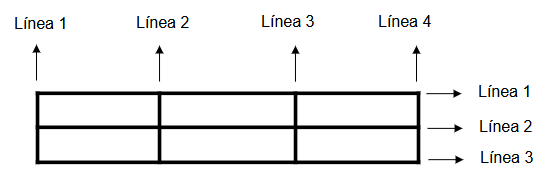
Veremos a continuación que, para posicionar los elementos dentro de las distintas casillas, nos podemos valer de estos números de línea.
Ubicar elementos en la rejilla
Si no indicamos en CSS la ubicación de cada elemento, éstos se colocarán por defecto de izquierda a derecha y de arriba a abajo, ocupando cada uno una celda de la rejilla. Alternativamente, podemos utilizar propiedades como grid-row-start, grid-row-end, grid-column-start y grid-column-end para ubicar cada elemento en la rejilla. Estas propiedades admiten el número de línea de inicio y de fin, respectivamente, donde ubicar cada elemento. Por ejemplo, de este modo indicamos que el primer elemento ocupe la primera casilla de la rejilla en las dos primeras filas (líneas horizontales 1 a 3), y el segundo elemento ocupe las otras dos casillas de la primera fila (líneas verticales 2 a 4):
#elemento1
{
grid-row-start: 1;
grid-row-end: 3;
grid-column-start: 1;
grid-column-end: 2; /* Puede omitirse si sólo ocupa una casilla */
}
#elemento2
{
grid-row-start: 1;
grid-row-end: 2; /* También puede omitirse al ocupar solo una fila */
grid-column-start: 2;
grid-column-end: 4;
}
Como alternativa, podemos utilizar la notación X / Y para indicar, con las propiedades grid-row y grid-column la posición del elemento. En este caso X hace referencia a la línea de inicio (vertical u horizontal) e Y hace referencia a línea de fin (vertical u horizontal). Si sólo se ocupa una fila o una columna, el elemento Y puede omitirse. El siguiente fragmento CSS sería equivalente al anterior:
#elemento1
{
grid-row: 1 / 3;
grid-column: 1;
}
#elemento2
{
grid-row: 1;
grid-column: 2 / 4;
}
También podemos utilizar la palabra span para indicar cuántas filas o columnas queremos que se expanda el elemento, desde la fila/columna inicial:
#elemento1
{
grid-row: 1 / span 2;
grid-column: 1;
}
#elemento2
{
grid-row: 1;
grid-column: 2 / span 2;
}
Así quedarían ubicados los elementos anteriores en la rejilla definida (los marcamos con fondo azul para identificarlos mejor). Notar como los elementos "Tres" y "Cuatro" simplemente ocupan una casilla cada uno, a continuación de los anteriores, ya que para ellos no hemos definido ninguna disposición.
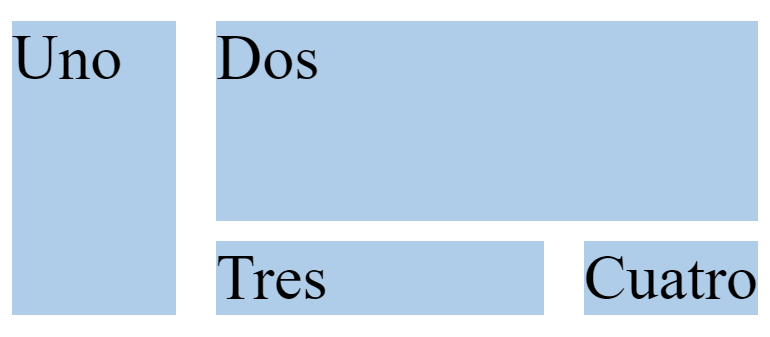
3.2.3. Alineación del contenido¶
Para alinear el contenido de la rejilla podemos hacer uso de estas propiedades CSS:
justify-content: define la alineación horizontal de la rejilla entera dentro de la página. Sus posibles valores son start, end, center, space-between (espacio entre columnas, sin espacio en los bordes), space-around (espacio equitativo alrededor de cada columna) o space-evenly (espaciado uniforme entre y alrededor de columnas).align-content: define la alineación vertical de la rejilla dentro de la página. Sus valores son los mismos que para la propiedad anterior.justify-items: define la alineación horizontal de los elementos dentro de cada casilla de la rejilla. Sus posibles valores son start, end, center y stretch (valor por defecto, el contenido se estira para ocupar toda la celda).align-items: define la alineación vertical de los elementos dentro de cada casilla.
Estas propiedades se aplican sobre el contenedor:
#contenedor
{
display: grid;
width: 500px;
justify-content: space-around;
justify-items: center;
...
}
Adicionalmente, disponemos de las propiedades:
place-content: atajo para establecer a la vez la alineación vertical y horizontal de la rejilla en la página (separadas por espacios)place-items: atajo para establecer la alineación vertical y horizontal de los elementos en cada casilla
Ejemplo:
/* Equivale a align-items: center, justify-items: start */
place-items: center start;
Ejercicio 3
Crea un documento HTML llamado ofertas.html, y trata de simular esta apariencia usando CSS Grid, bordes y otras propiedades CSS que hemos estado viendo hasta ahora:
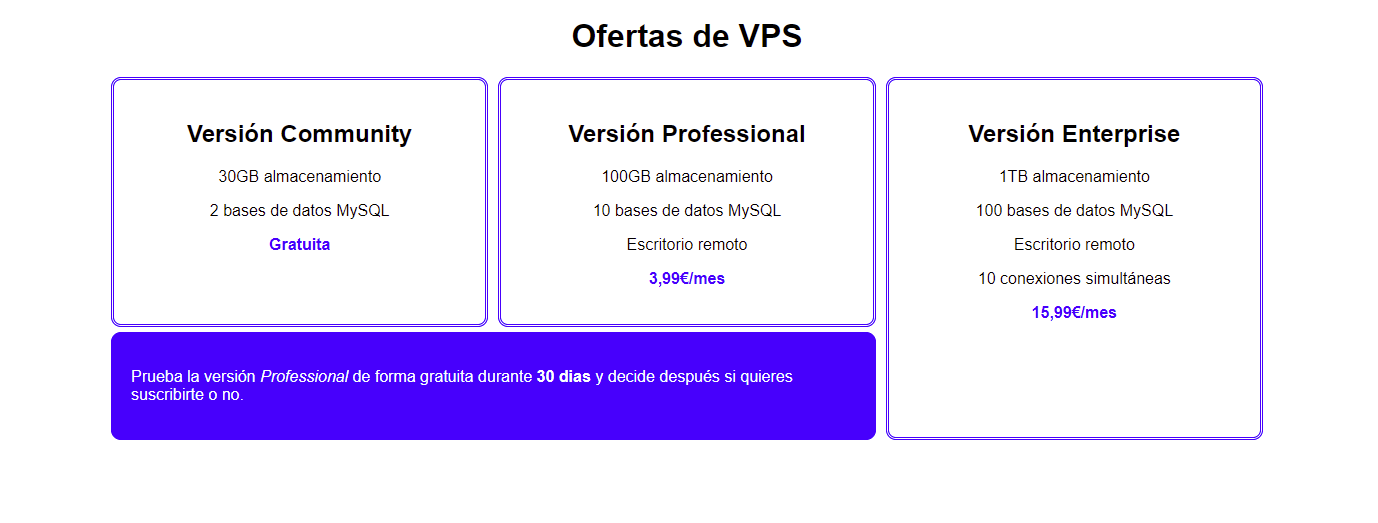
Algunas pistas
- La página tiene un margen lateral del 20% a cada lado, y fuente Arial en todo el documento
- El color empleado para los bordes, el anuncio de prueba de versión profesional y los precios es azul (blue).
3.3. La propiedad display¶
Hemos utilizado en algún ejemplo anterior una propiedad CSS llamada display. Mediante esta propiedad podemos determinar cómo queremos que se disponga un elemento en una página. Algunos de los valores más habituales que podemos darle son:
- block: queremos que el elemento se comporte como un elemento en bloque. Este valor es útil cuando el elemento no es un elemento en bloque (por ejemplo, un enlace, o una imagen) y queremos que se comporte como tal.
- inline: queremos que se comporte como un elemento en línea. Al contrario que el anterior, esta opción puede resultar útil para hacer que elementos en bloque (como párrafos, o items de listas) se comporten como elementos en línea. Veremos un ejemplo a continuación.
- inline-block: es una mezcla de las dos anteriores. Permite a un elemento en bloque comportarse como un elemento en línea, pero conservando algunas propiedades de elemento en bloque, como por ejemplo, y sobre todo, la posibilidad de definir su anchura y altura.
- none: oculta el elemento en la página
- grid: para definir rejillas CSS con sus diferentes filas y columnas, como hemos visto en un ejemplo anterior.
La propiedad visibility
Adicionalmente a display, existe una propiedad llamada visibility que permite definir si mostrar o no elementos en una página. Sus valores son visible (valor por defecto) o hidden. En este caso el elemento se oculta, pero sigue conservando su espacio (no se ve, pero se mantiene el espacio que ocupa).